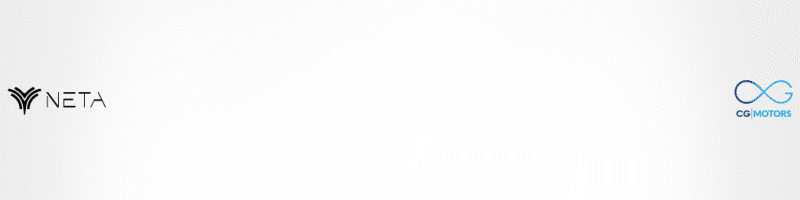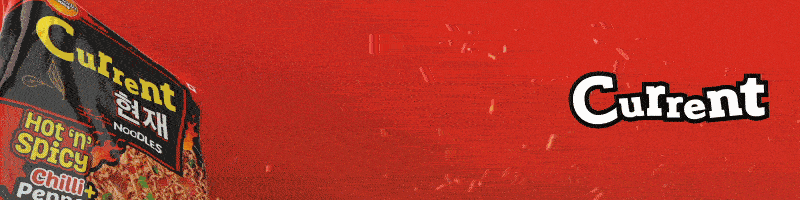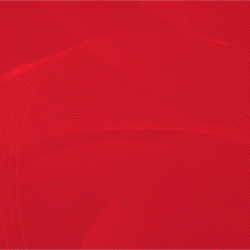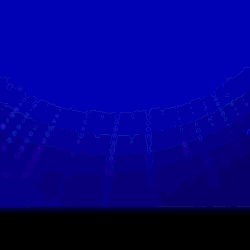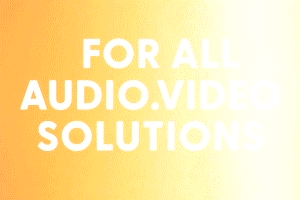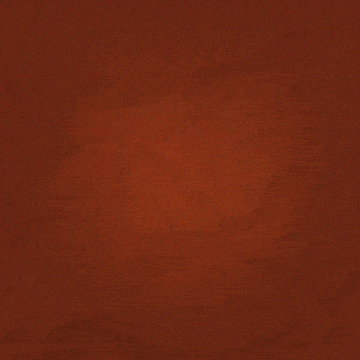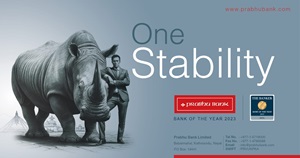ल्यापटप ह्याङ भएर दिक्क हुनु भाे, यी पाँच काम गर्नुस ?

काठमाडौं । कार्यालयकाे समय कम्युटरमा काम गर्दा कम्युटर वा ल्यापटप स्लाे भएर हैरान भइरहनु भएकाे छ ? तपाइले अलिकति दिमाग लगाउनु भयाे भने केहि हदसम्म आफ्नाे कम्प्युटर वा ल्यापटप केहि हदसम्म स्पिड बनाउन सक्नु हुन्छ । अथवा, ह्याङ हुनबाट बचाउन सक्नुहुन्छ । यसका लागि कम्प्युटर वा ल्यापटपमा मात्र ५ वटा काम गर्नुपर्छ ।
ल्यापटप, कम्प्युटर आफैं स्पिड बनाउन र ह्याङ हुनबाट तपाइले बाहिरबाट टेक्निकल मान्छे बाेलाउनु पर्दैन सामान्य यी जानकारी लिनु भयाे भने ।
यी सामान्य तर, महत्वपूर्ण कुरा हुन जसले तपाइकाे कम्प्युटर वा ल्यापटपलाइ ह्याङ हुनबाट बचाउँछ ।
१. आफैं रन हुने प्रोग्राम बन्द गर्ने
कम्प्युटर तथा ल्यापटप अन गर्ने वित्तिकै स्वतः स्टार्ट हुने प्रोग्रामहरुले तपाईंको कम्प्युटर वा ल्यापटपकाे स्रोत साधन अनावश्यक रुपमा खपत गरिरहेका हुन्छन् । तपाइलाइ नचाहिने केहि स्वचालित प्राेगमहरूलाइ बन्द गर्नु भयाे भने ल्यापटप वा कम्प्युटर ह्याङ हुन जाेगिन्छ । यसका लागि अटो स्टार्ट हुने प्रोग्रामहरु बन्द गर्न सक्नुहुन्छ ।
यसका लागि अल्ट, कन्ट्रोल र डिलिट बटनलाई एकसाथ थिच्नुहोस् ।
टास्क म्यानेजरमा जानुहाेस ।
त्यहाँ माथि लहरै दिइएका अप्सनहरुमध्ये स्टार्टअपमा क्लिक गर्नुहोस् ।
त्यहाँ तपाईंले अटो स्टार्ट हुने एपहरुको सूची देख्न सक्नुहुनेछ । त्यसमा गएर माइक्रोसफ्ट प्रोग्राम तथा एन्टीभाइरस बाहेक सबै प्रोग्रामलाई अटो स्टार्ट हुनबाट रोक्नुहोस् ।
त्यसका लागि सम्बन्धित प्रोग्राममा क्लिक गरी पुछारमा रहेको डिसेबलमा क्लिक गर्नुहोस् ।
यसको साटो सम्बन्धित प्रोग्राम चयन गरी राइट क्लिकमार्फत समेत निश्चित प्रोग्रामको अटो स्टार्ट इनेबल तथा डिसेबल गर्न सक्नुहुन्छ ।
२. पर्फर्मेन्स सेट गर्नुहोस्
हरेक कम्प्युटरको आफ्नै क्षमता र विशेषता हुन्छ । कति राम्रो अर्थात स्मूथ रुपमा काम गर्ने भन्ने कुरा त्यसैमा भर पर्छ । यद्यपी स्क्रीनमा हेर्दा राम्रो देखिने वा पर्फर्मेन्स राम्रो खोज्ने, कहिले काहिँ यसमा तपाईंले फरक खालकको आवश्यकता महसुस गर्न सक्नुहुन्छ । तर, तपाईंलाई स्क्रीनमा हेर्दा राम्रो नभएर ह्याङ हुने समस्या कम गर्नु छ भने पक्कै पनि राम्रो पर्फर्मेन्स दिने गरी आवश्यक सेटिङ मिलाउनुपर्ने हुन्छ । यसका लागि निम्न प्रकृया अपनाउन सक्नुहुन्छ ।
कम्प्युटरको कन्ट्रोल प्यानल हुँदै सिस्टम एण्ड सेक्युरिटी भएर सिस्टम अप्सन छान्नुहोस् ।
बायाँ छेउमा रहेको एड्भान्स सिस्टम सेटिङमा जानुहोस् ।
सुरुमा रहेको पर्फर्मेन्सको सेटिङ हुँदै एडजस्ट फर बेस्ट पर्फर्मेन्स अप्सन छनौट गरी अप्लाईपछि ओके बटनमा क्लिक गर्नुहोस् ।
३. ड्राइभ अप्टमाइज गर्नुहोस्
कम्प्युटर तथा ल्यापटपमा हुने प्रोग्रामहरुको डेटा सी ड्राइभमा बसिरहेको हुन्छ । तर ड्राइभले नै राम्रोसँग प्रतिक्रिया दिन सकेन भने तपाईंले कम्प्युटरमा रन गर्ने प्रोग्रामले राम्रो पर्फर्मेन्स नदिन सक्छ र ह्याङ तथा स्लो हुने समस्या देखिन थाल्छ । यसको समाधानका लागि यसो गर्नुहोस् ।
विण्डो सर्च बटनमा डिफ्र्यागमेन्ट एण्ड अप्टिमाइज ड्राइभ टाइप गर्नुहोस् ।
माथि एउटा एप देखा पर्नेछ, त्यसलाई खोल्नुहोस् ।
सी ड्राइभ छनौंट गर्नुहोस् ।
त्यहाँ रहेको अप्टिमाइज बटनमा क्लिक गर्नुहोस् । ड्राइभ अप्टिमाइज हुन केही समय लिनसक्छ, पर्खिनुहोस् ।
४. टेम्पोररी फाइल डिलिट गर्ने
कम्प्युटर तथा ल्यापटपको प्रयोग गर्दै जाँदा विभिन्न प्रोग्रामले अनेक फाइलहरु तयार पारेका हुन्छन् । तर, काम सम्पन्न भइसक्दा समेत त्यस्ता टेम्पोररी अर्थात अस्थायी फाइलहरु कम्प्युटरमै बसिरहेका हुन्छन् । जसले कम्प्युटरमा अनावश्यक बोझको रुपमा समस्या समेत पैदा गरिरहेका हुनसक्छन् । त्यसैले पटक पटक यस्ता काम नलाग्ने टेम्पोररी फाइलहरु डिलिट गर्नुपर्ने हुन्छ । यसका लागि निम्न प्रकृया फलो गर्नुहोस् ।
कीबोर्डमा विण्डो बटनसँगै आर थिच्नुहोस् ।
अब त्यहाँ %temp% टाइप गर्नुहोस् ।
कन्ट्रोल बटनसँगै ए दबाएर सबै फाइल सेलेक्ट गर्नुहोस् र राइट क्लिक गरी डिलिट गर्नुहोस् ।
फेरी अघि जस्तै विण्डोसँगै आर बटन दबाउनुहोस् ।
अब temp टाइप गरी फेरी सबै फाइल छनौट गरी डिलिट गर्नुहोस् ।
पुनः विण्डोसँगै आर आटन थिच्नुहोस् ।
त्यहाँ pref etch टाइप गर्नुहोस् र कन्टिन्युमा क्लिक गरी अगाडि बढ्नुहोस् ।
अब त्यहाँ रहेका सबै फाइल सेलेक्ट गरी डिलिट गर्नुहोस् ।
५. डिस्क क्लिकअप
तपाईंको कम्प्युटरमा भएका सबै फाइलहरु आवश्यक नहुन सक्छन् । त्यस्ता अनावश्यक फाइलहरु डिलिट गर्ने गर्नुभयो भने तपाईंको कम्प्युटरलाई स्मूथ रुपमा रन हुन सघाउनेछ । यसका लागि निम्नअनुसार गर्नुहोस् ।
ओपन माइ कम्प्युटरमा जानुहोस् । यसका लागि विण्डो र ई-बटनलाई एकसाथ दबाउन समेत सक्नुहुन्छ ।
सी ड्राइभमा राइट क्लिक गर्नुहोस् । त्यहाँ रहेको प्रोपर्टीमा जानुहोस् ।
अब डिस्क क्लिनअप अप्सनमा क्लिक गर्नुहोस् । यसले केही समय लिनेछ ।
त्यसपछि क्लिनअप सिस्टम फाइलमा क्लिक गर्नुहोस् । यति सबै प्रकृया पुरा गरीसकेपछि कम्प्युटरलाई एकपटक रिस्टार्ट गर्नुहोस् ।
हेर्नुहाेस त तपाइकाे कम्प्युटर वा ल्यापटप कति स्पिड भयाे ?